Rendezvényszervezés
Tartalomjegyzék
1. Keresés lap
A keresés lapon a rendszerben rögzített rendezvények között kereshetünk megrendelőre, pozíciószámra, vagy utasra.
2. Megrendelés fej lap
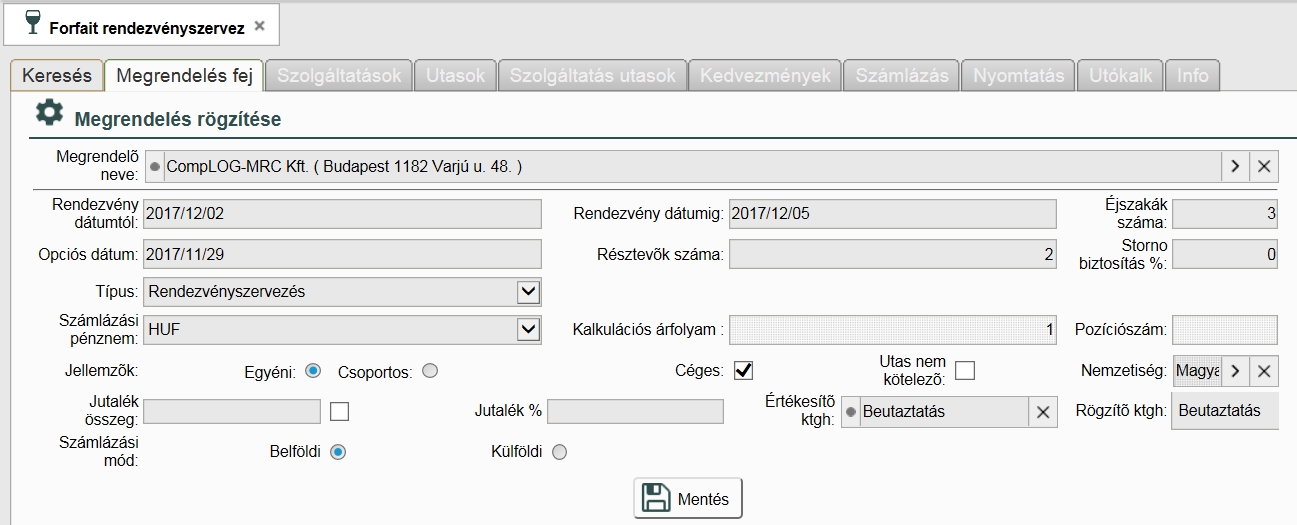
Válasszuk be a Megrendelő nevét.
Adjuk meg az Utazás időszakát. A rendszer automatikus kiszámolja az időszakból az Éjszakák számát.
Adjuk meg az Opciós dátumot.
Adjuk meg a Résztvevők számát.
Válasszuk ki a Számlázási pénznemet.
Állítsuk be az egyéb Jellemzőket.
Válasszuk ki a Számlázás módját. (Belföldi: belföldi áfákkal számol, Külföldi: adott országban, adott szolgáltatásra vonatkozó áfával számol.)
Nyomjuk meg a „Mentés” gombot, ekkor a többi fül is aktívvá válik.
Az Utas nem kötelező négyzet bejelölésével nem kötelező a későbbiekben az utasok megadásakor megadni az utasok nevét. Ezt a beállítást akkor érdemes használni, amikor nagy létszámú résztvevőnk van és az utasok nevét nem szükséges eltárolni.
Mentés után a rögzített megrendelések között „NEM SZÁMLÁZOTT” állapottal megjelenik a megrendelésünk, a rendszer által generált pozíciószámmal.
A booking megrendelések pozíciószámát a rendszer automatikusan generálja, melynek formátuma a következő rendszertervezés esetén:
2017/FRR/108/00001:
„Rögzítés éve”/”Booking Rendezvényszervezés”/”Költséghely”/”Sorszám”
3. Szolgáltatások lap
A szolgáltatás lapon adjuk meg, hogy milyen szolgáltatásokat értékesítünk a megrendelés keretében. Rendezvényszervezés esetében csomag jellegű megrendelést készítünk, több típusú szolgáltatás adható egy megrendeléshez.
A szolgáltatás hozzáadásának a menete a következő:
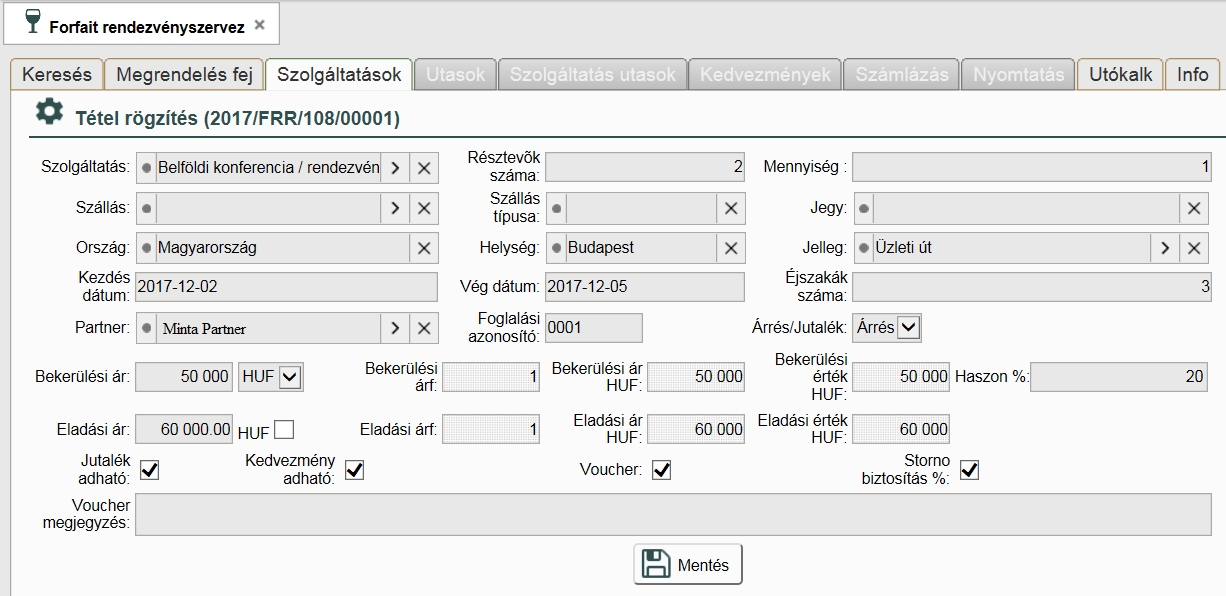
Válasszuk be a Szolgáltatást.
Adjuk meg a Résztvevők számát és Mennyiséget.
Válasszuk ki, hogy melyik Szálláshoz tartozik a szolgáltatás. A szállás kiválasztása után a szállásra vonatkozó mezők adatait automatikusan kitölti a szállás alapján a rendszer. (Akkor kell kitölteni, ha szeretnénk, hogy a helyszín megjelenjen a voucheren vagy ha szállást értékesítünk.)
A Kezdés és Vég dátumokat automatikusan másolja a megrendelés fejből a rendszer. A szolgáltatásra érvényesen itt módosíthatóak a dátumok. Az Éjszakák számát automatikusan számolja a rendszer a kezdés és vég dátumokból.
Adjuk meg a Partnert és Foglalási azonosítót.
Adjuk meg VAGY a Bekerülési árat vagy az Eladási árat és a Hasznot. Amennyiben az Eladási árat adtuk meg, akkor a haszon függvényében kiszámolja automatikusan a Bekerülési árat.
Jelöljük be azokat a négyzeteket, amelyek érvényesek a megrendelése.
Nyomjuk meg a „Mentés” gombot a szolgáltatás elmentéséhez. Más típusú megrendelések hozzáadásához ismételjük meg a lépéseket, más szolgáltatást választva az első lépésnél
Több szolgáltatás hozzáadása esetén a következő elrendezést látjuk:
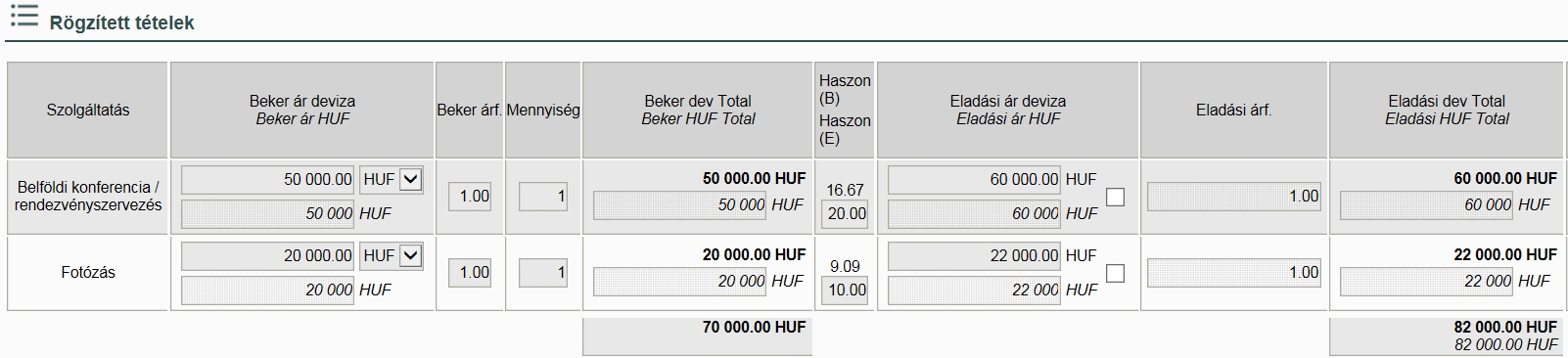
4. Utasok lap
Az utasok lapon adhatjuk meg az utasaink nevét. Amennyiben a megrendelés fejen bejelöltük az utas nem kötelező négyzetet, akkor nem kell megadni az utas neveket.
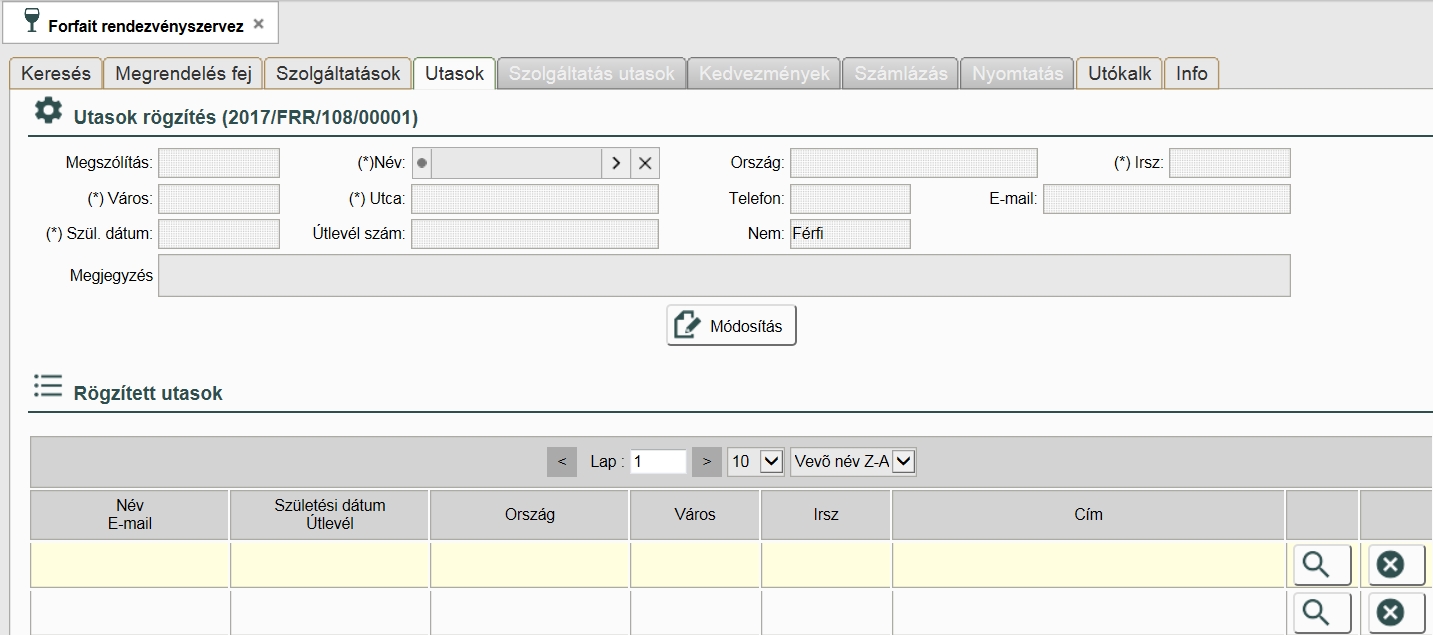
Az utas hozzáadásának a menete a következő:
Alul, a Rögzített utasok felületen a „Megtekintés” gombbal válasszuk be az egyik üres utast.
Válasszuk ki az Utast a nevével beírva, vagy az utas böngészővel a ">" nyílra kattintva. A többi mezőt automatikusan kitölti a rendszer az utas adatai alapján.
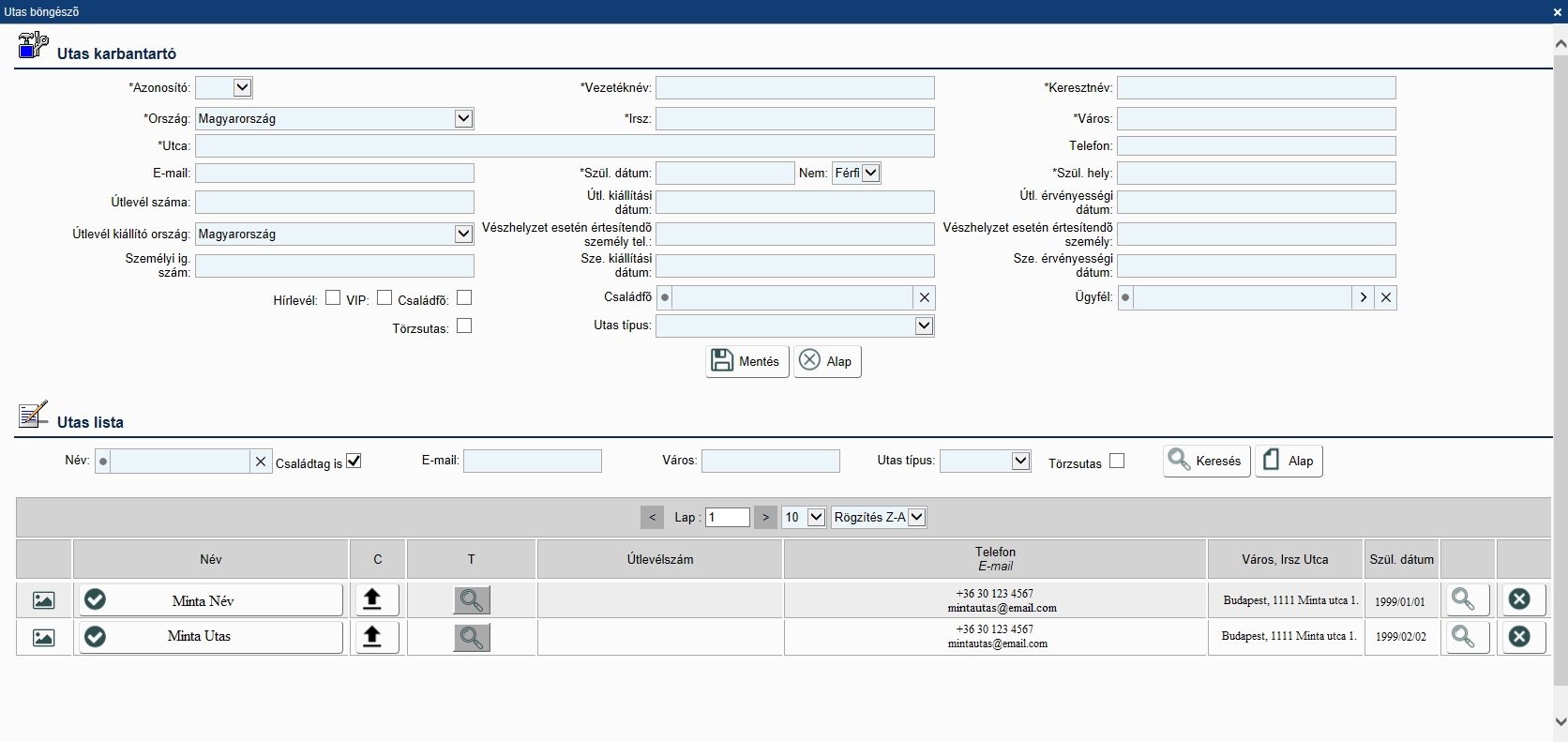
Nyomjuk meg a „Módosítás” gombot. Ismételjük meg ezeket a lépéseket a többi utasra is.
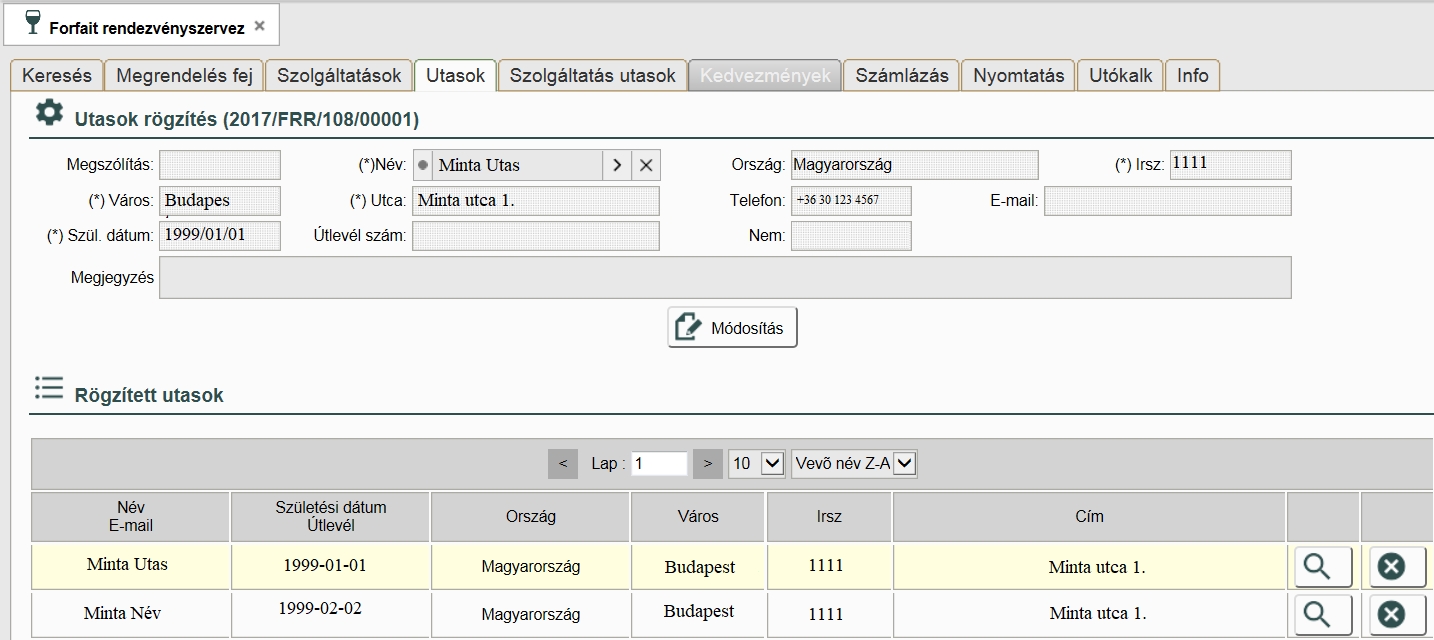
5. Szolgáltatás utasok lap
A szolgáltatás utasok lapon tudjuk összerendelni a felvitt szolgáltatásokat az egyes utasokkal.
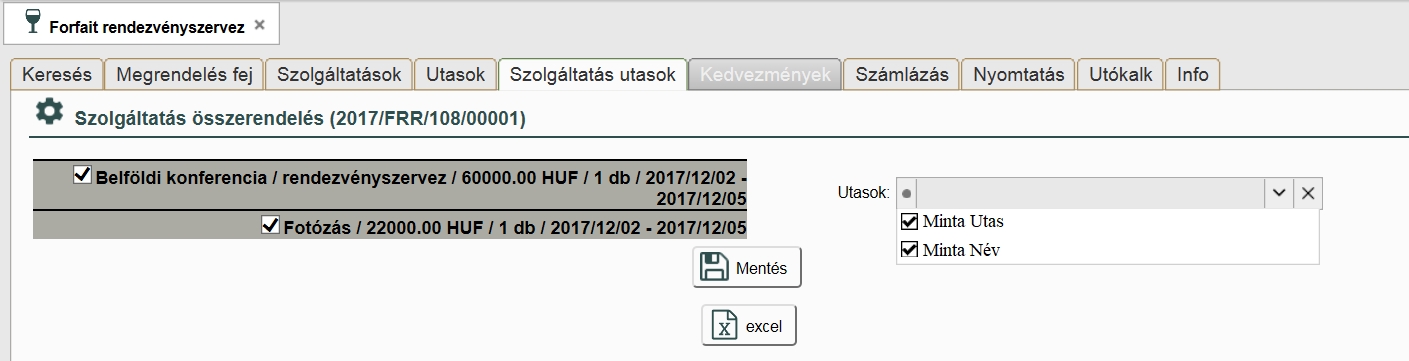
Az utasok neve mellett szereplő négyzeteket bejelölve, majd a „Mentés” gombot megnyomva rögzíthetjük az összerendeléseket, ami az alábbi módon jelenik meg:
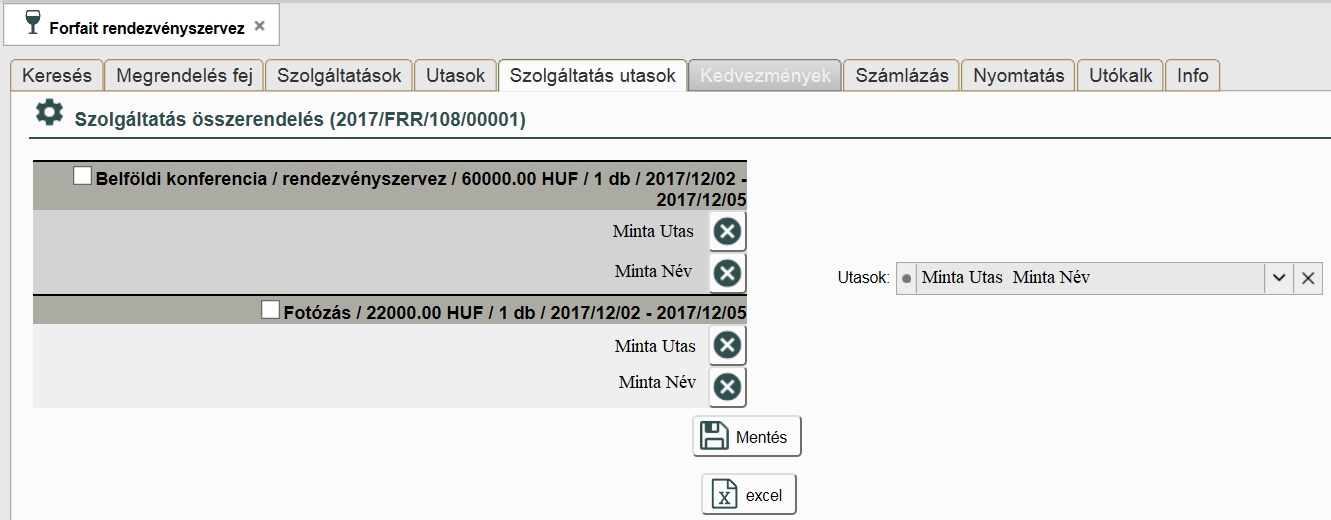
Az utasok neve után szereplő „X” gombbal törölhetjük az összerendelést.
6. Számlázás lap
A számlák elkészítésére a Számlázás lapon van lehetőség.
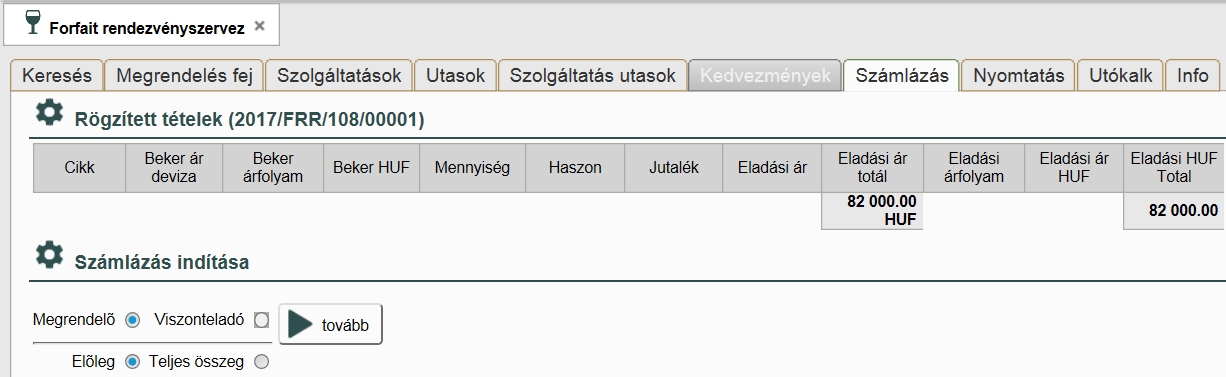
Válasszuk ki, hogy előleg vagy teljes összegű számlát szeretnénk készíteni, majd nyomjunk a „Tovább” gombra.
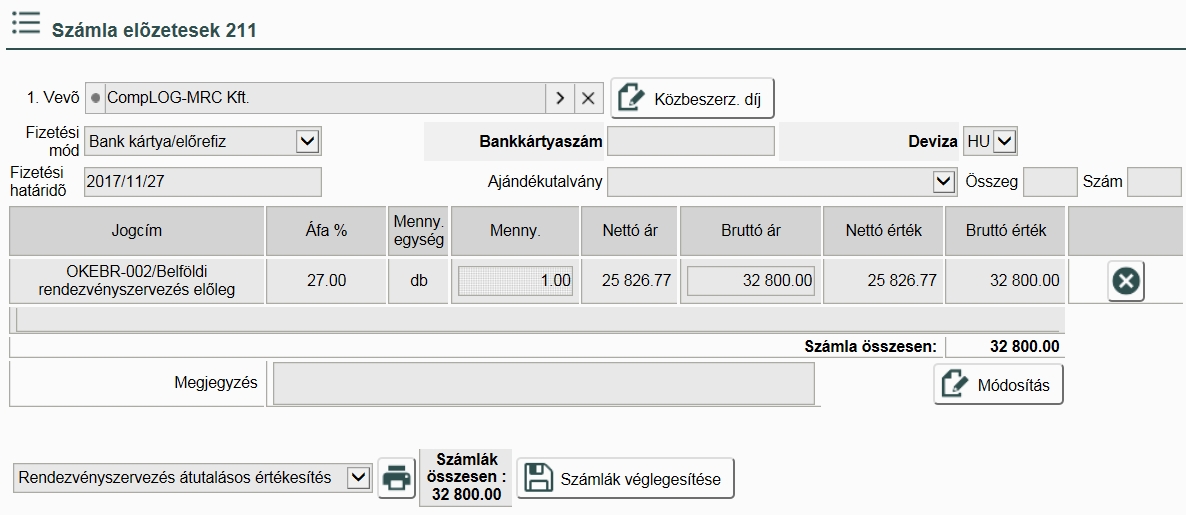
Válasszuk ki a vevőt és állítsuk be a fizetési módját, nyomjuk meg a „Módosítás” gombot, majd utána véglegesítsük a számlát a „Számlák véglegesítése” gombbal. (Átutalás esetén a díjbekérő fizetési módot válasszuk, ez egy előzetes előlegszámlát képez.)
Az oldal alján előzetes, próba számlanézeteket készíthetünk a legördülő lista és „Nyomtatás” gomb használatával.
7. Nyomtatás lap
Ha véglegesítettük a számlát, akkor azt a nyomtatás lapon tekinthetjük meg tételesen.
(Az alábbi képen már a fennmaradó összeg is számlázásra került.)
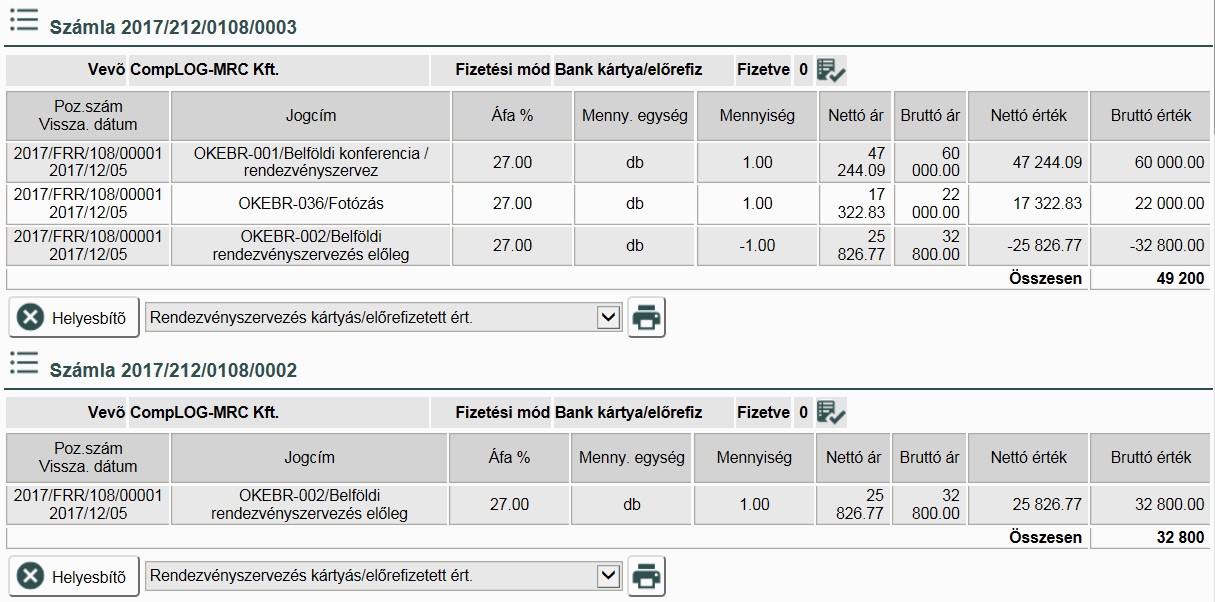
A „Helyesbítő” gombbal készíthetünk helyesbítő számlát az adott számláról. A helyesbítő számla egy mínuszos számlaként meg fog jelenni a nyomtatás lapon.
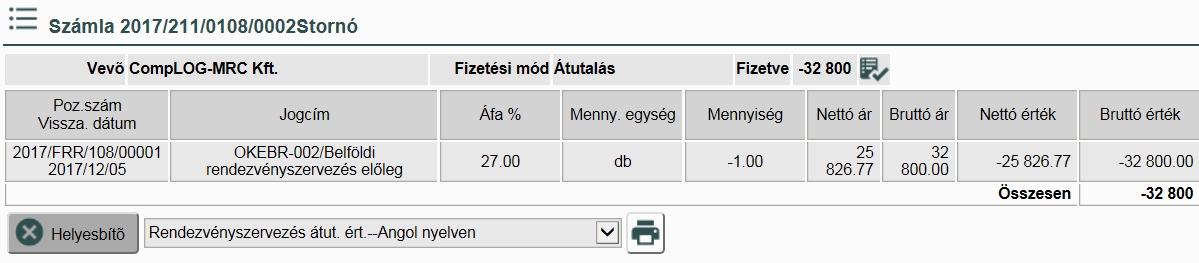
8. Utókalkuláció lap
Utókalkulációs időszakok beállítását végezhetjük el az időszak kezdetének és végének megadásával, majd mentésével.
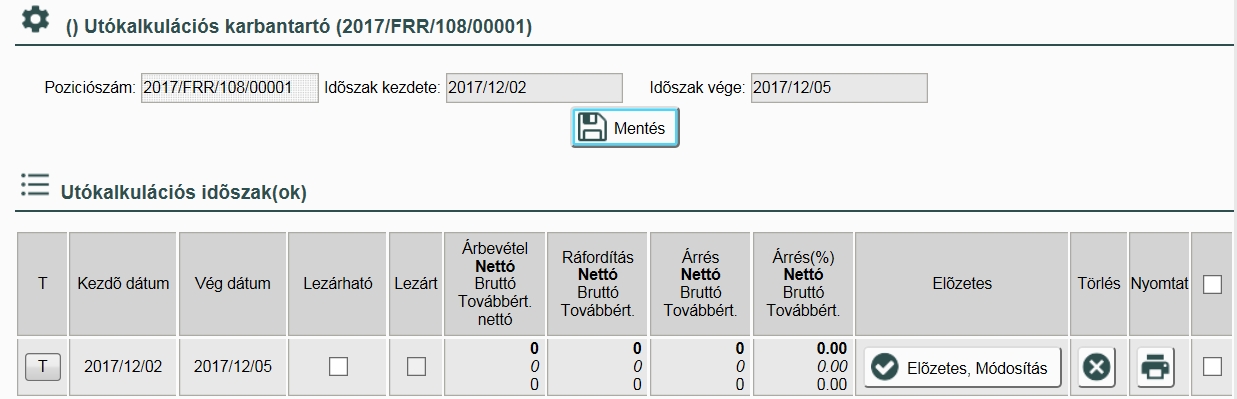
Miután elmentettük az időszakot az megjelenik az Utókalkulációs időszakok táblázatban. Az „Előzetes, Módosítás” gombbal elkészíthetjük az előzetes kalkulációt az adott időszakra.
Ha nem helyesbítettük le a számlánkat a nyomtatás lapon, akkor az „Előzetes, Módosítás” gomb hatására a következő eredményt kapjuk:
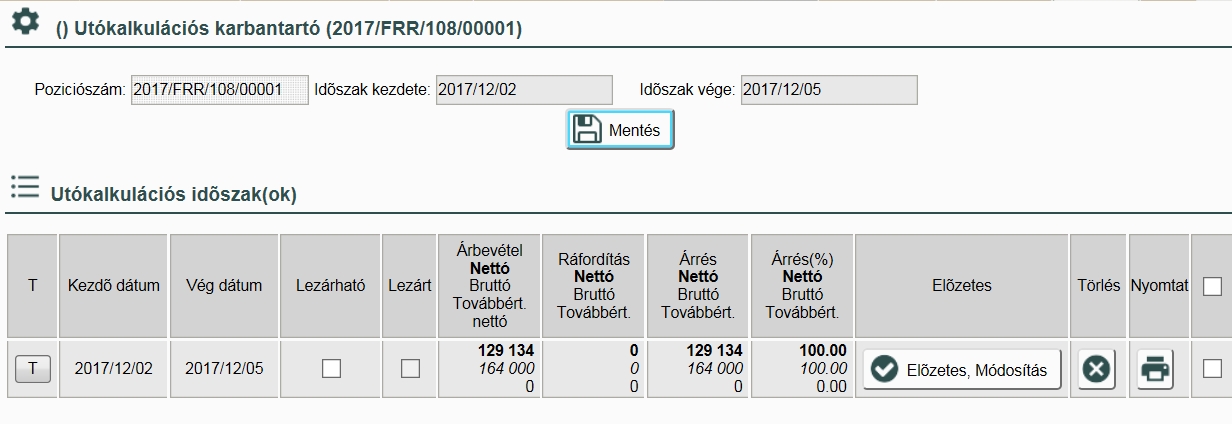
9. Info lap
Az Info lapon a megrendelésünk státuszát, illetve annak részletes adatait tekinthetjük meg.
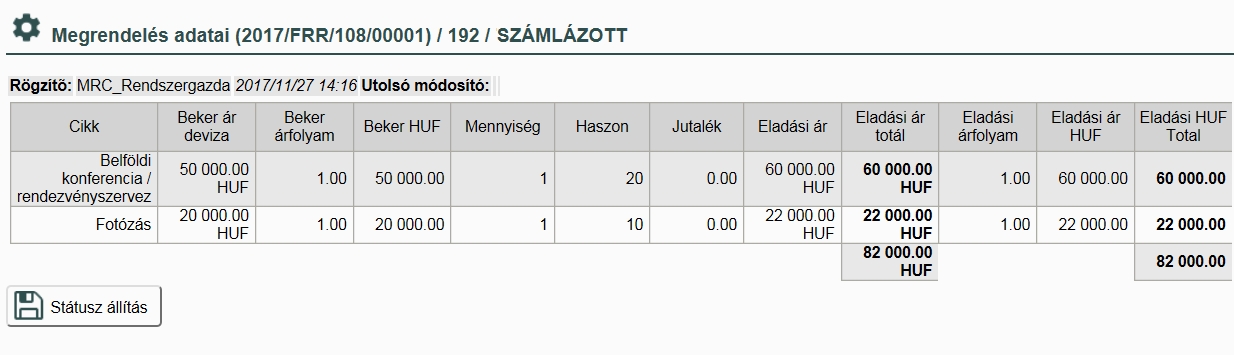
A „Státust állítás” gombbal a megrendelés státuszát tudjuk frissíteni.